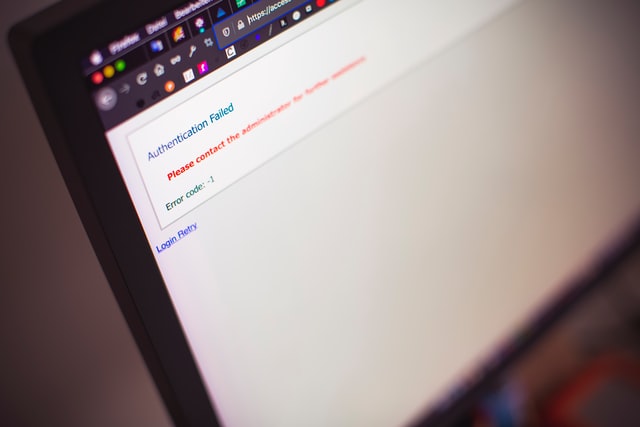
Awaria BaseLinkera - jakie podjąć działania?
W środę doszło do pożaru serwera OVH w Strasburgu, który spowodował zawieszenie funkcjonowania dużej części stron na świecie, w tym w Polsce. Jedną z ofiar tego wydarzenia padł BaseLinker, który do tej pory nie wznowił świadczenia usług. Warto jednak przygotować się na ten moment i zobaczyć, co zrobić, aby zminimalizować straty i płynnie kontynuować korzystanie z automatyzacji procesów w sklepie.
Należy pamiętać, że nawet uruchomienie części funkcjonalności w BaseLinkerze nie spowoduje, że integracje SellIntegro będą poprawnie działać z BaseLinkerem. Aż do przywrócenia pełnej sprawności API BaseLinker, mogą występować problemy. Aktualny status przywracania poszczególnych elementów programu można sprawdzić na stronie https://status.baselinker.com/ .
Awaria BaseLinkera - instrukcja krok po kroku
Zanim BaseLinker zacznie z powrotem funkcjonować podejmij kilka podstawowych kroków.
1. W panelu konfiguracji:
- przełącz uruchamianie integracji z automatycznego na ręczne
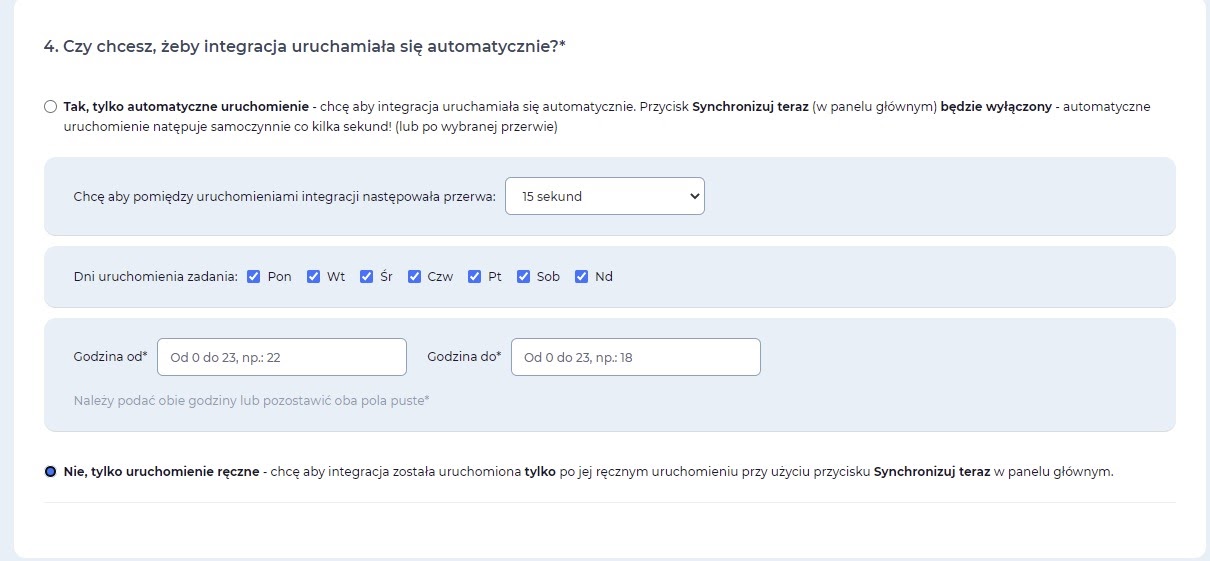
lub
- zmodyfikuj nazwę klucza API w scenariuszu, wpisując na jego końcu dowolny ciąg znaków, np. _LKB, _SMQ, _KAX.
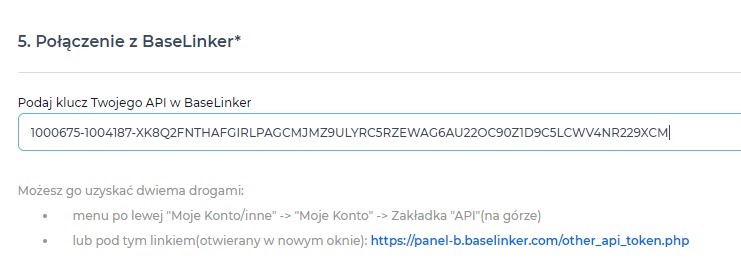
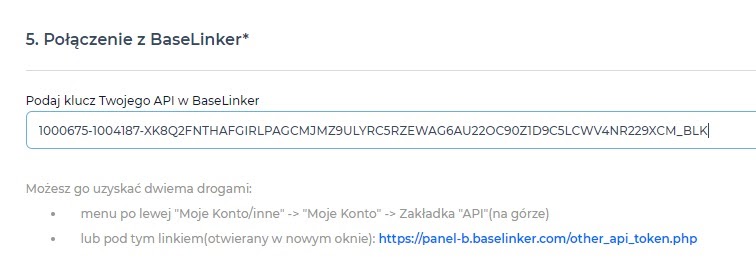
Dla maksymalnej pewności, wykonaj obie te czynności. Dzięki temu zyskasz pełną kontrolę nad importem zamówień i nie zaskoczy Cię nagły napływ dużej liczby dokumentów.
2. W polu konfiguratora “Dokumenty z jakim statusem chcesz przetwarzać do systemu ERP” należy zaznaczyć opcję “O statusie” i w wolne pole wpisać dowolny, wymyślony, nieistniejący status.
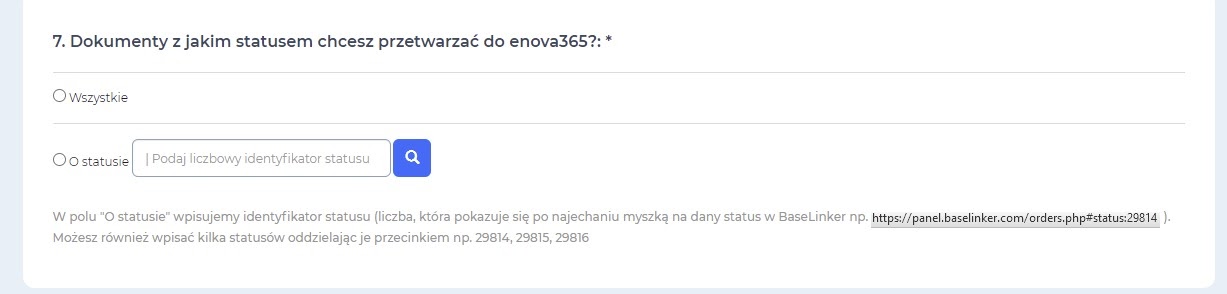
Ważne żeby zapamiętać datę tego statusu (miesiąc, dzień, godzina), ponieważ wtedy dużo łatwiej i szybciej jest odnaleźć go w scenariuszu. Status ułatwi późniejszą weryfikację zamówień już po ich przetworzeniu. Po zmianie statusu zapisz sobie datę - dzięki temu support SellIntegro podpowie Ci, jakie miałeś ustawienia w danym polu i pomoże przywrócić prawidłowe konfiguracje.
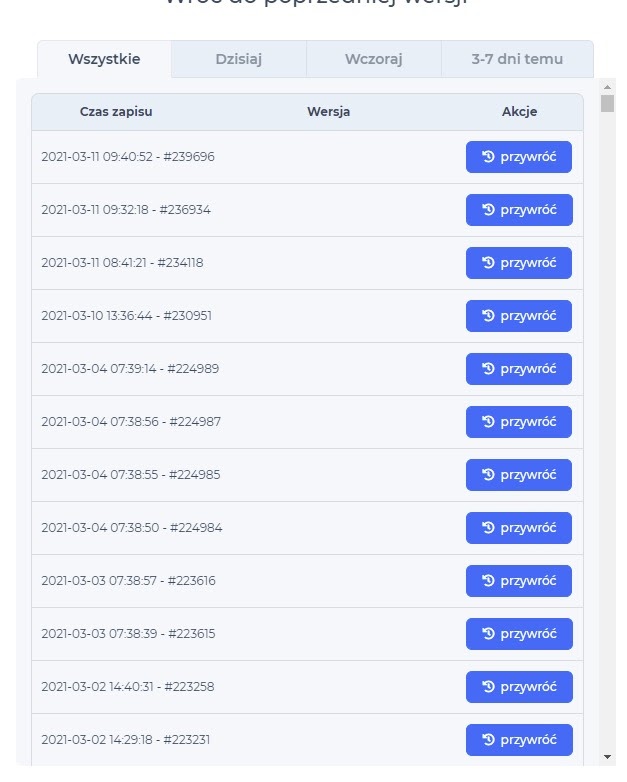
3. Gdy BaseLinker zacznie działać należy przeprowadzić weryfikację dat.
Jeśli daty będą odpowiadać faktycznym dniom składania zamówień, to przed uruchomieniem integracji - w zakładce “do ilu dni wstecz chcesz przetwarzać zamówienia” - wybierz liczbę, która odpowiada faktycznemu stanowi w Twojej firmie. Możesz też zacząć od ilości dni równej 1 i wraz z postępem weryfikacji zamówień, zwiększać liczbę dni o 1.
Staraj się nie pobierać dużej ilości zamówień, tylko stosuj zasadę "Dziel i zwyciężaj" - rozbijaj zamówienia na mniejsze części łatwe do szybkiego zweryfikowania.
Jeśli jednak daty wpływania zamówień będą odbiegać od rzeczywistych (np. pokazywać datę 19.03), należy utworzyć w panelu konfiguracji nowy status przesyłania zamówień do ich weryfikacji oraz przenosić je tam ręcznie.
4. Jeśli realizujesz zamówienia w systemie ERP w polu “Uwagi” lub “Numer obcy” wpisz numer zewnętrzny z zamówienia ze sklepu, marketplace’u lub innego źródła sprzedaży. W razie potrzeby pomoże to integracji rozpoznać zamówienia wcześniej przesłane.
5. Działanie panelu nie oznacza, że zaczną w nim działać wszystkie elementy - magazyn, kurierzy, księgowość, sklep itd. Wszystkie opcje muszą mieć aktywny status “Sprawny”.
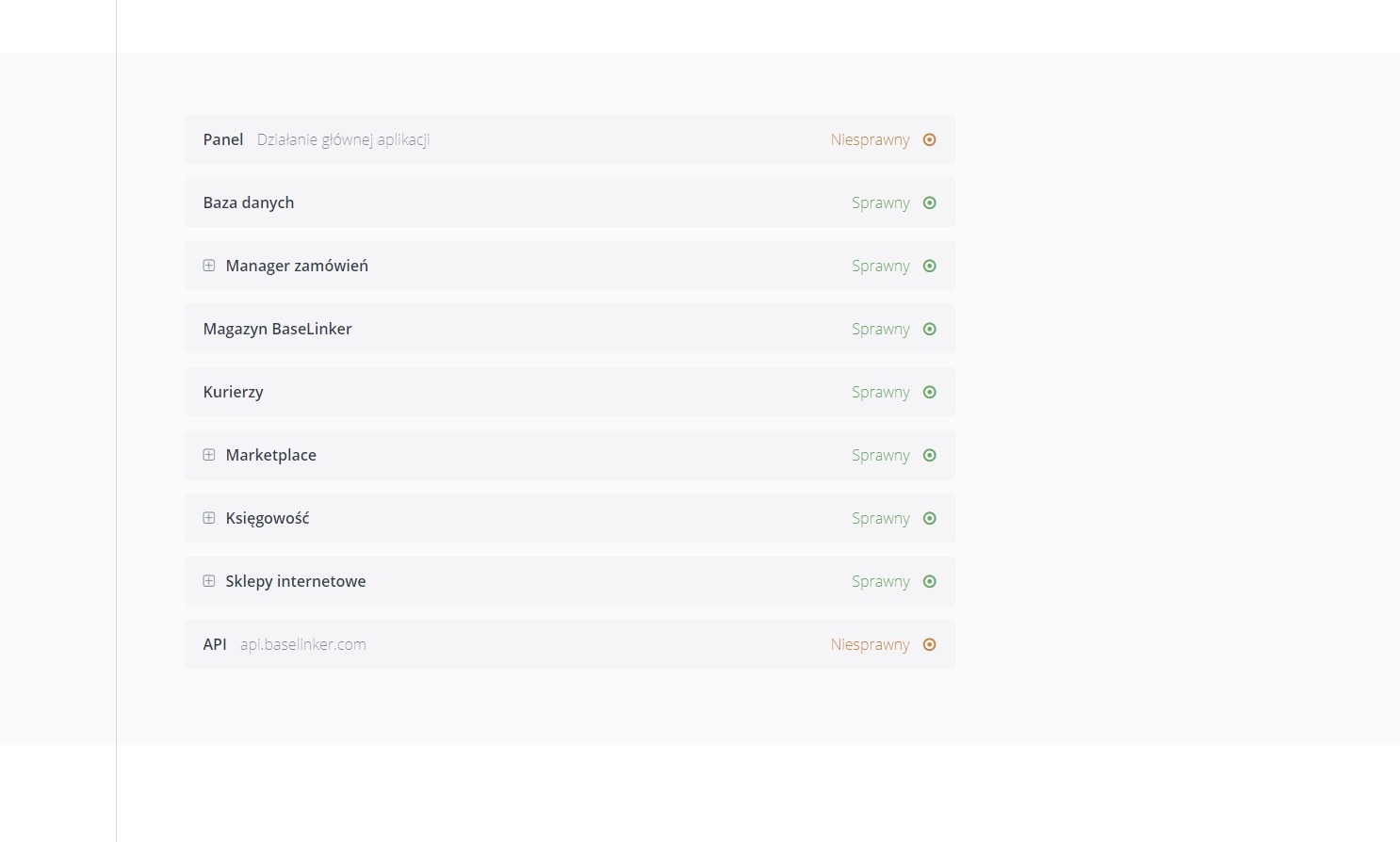
Ponowne uruchomienie integracji, powrócenie do poprawnej konfiguracji i do prawidłowych numerów API powinno nastąpić dopiero wtedy, gdy wszystkie zamówienia zostaną przesłane do BaseLinkera.
Bardziej szczegółowe informacje będą znane, gdy BaseLinker powróci do normalnego funkcjonowania.







.jpg)
.jpg)